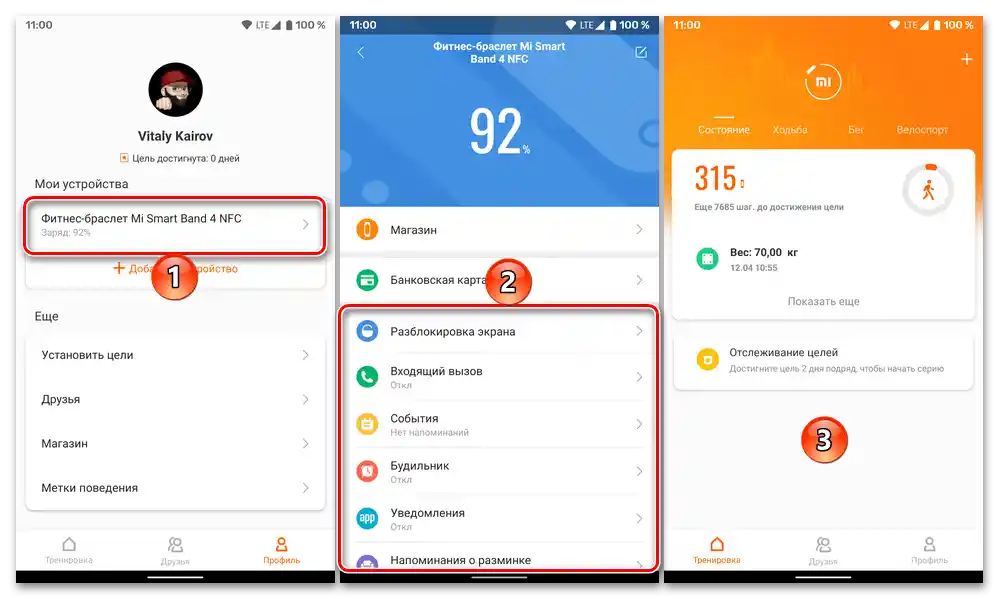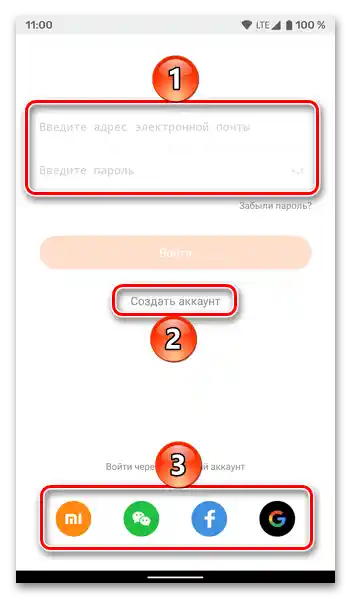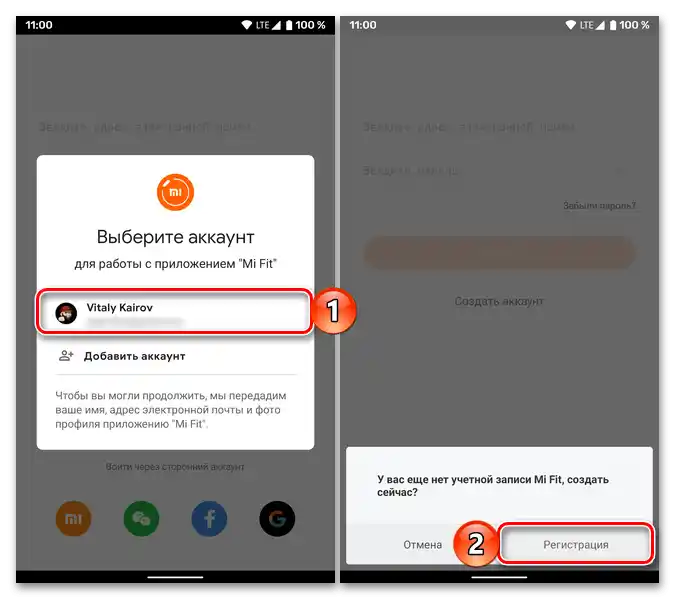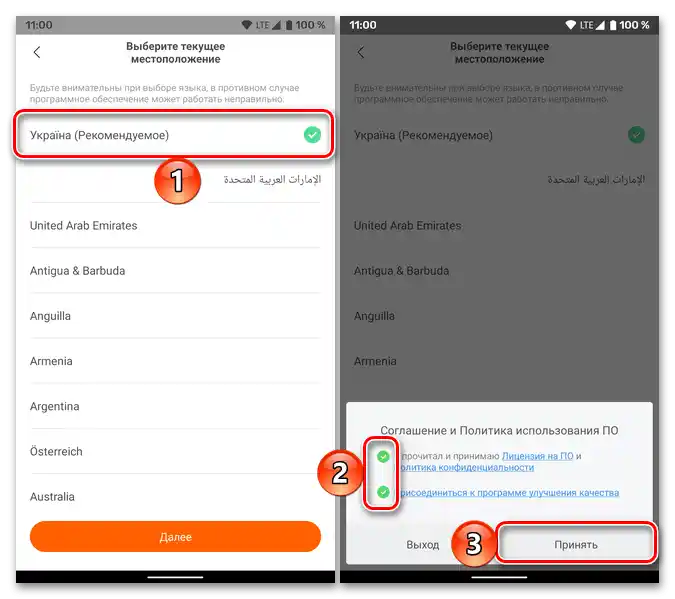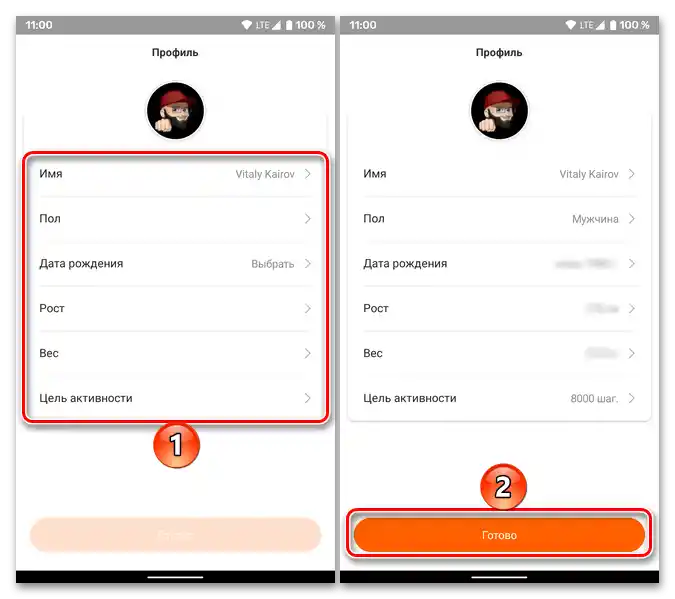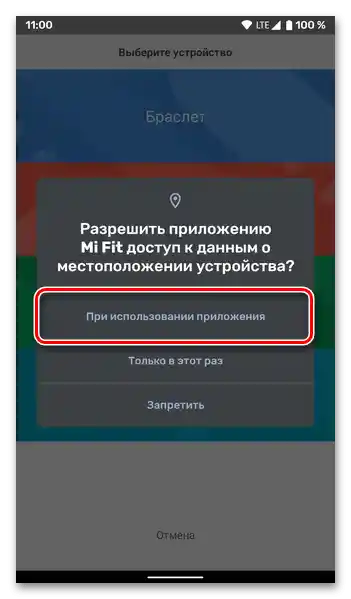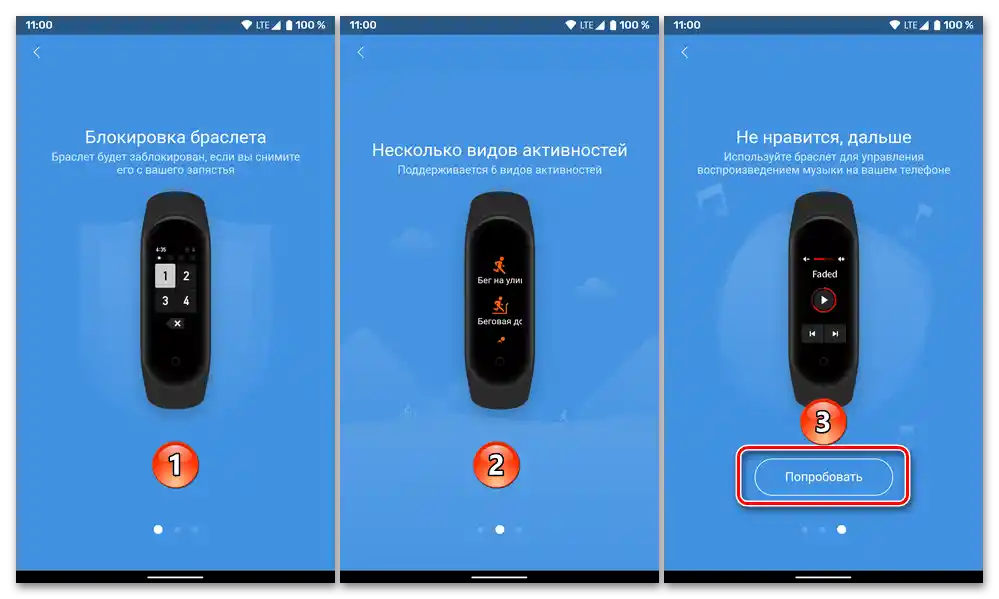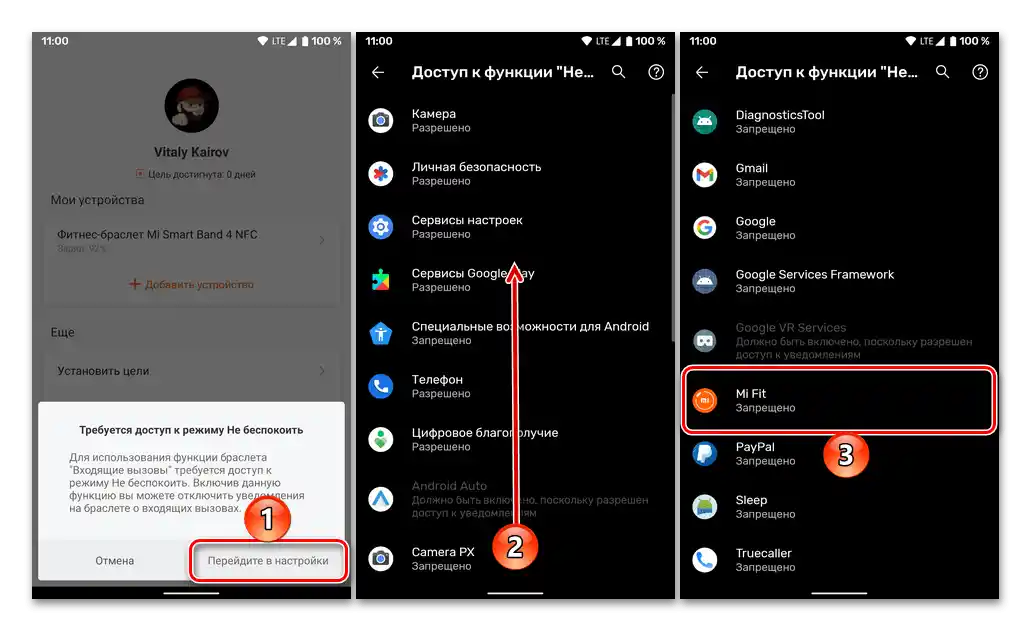لتوصيل مي باند 4 بالهاتف المحمول لأول مرة، يجب تفعيل البلوتوث على الهاتف واستخدام تطبيق مي فيت الرسمي، رابط التحميل موجود أدناه.
ملاحظة: ستظهر التعليمات التالية باستخدام مثال هاتف ذكي يعمل بنظام أندرويد. بالنسبة لـ آيفون، يجب تنفيذ إجراءات مماثلة، مع مراعاة بعض الاختلافات غير الحرجة في واجهة النظام والنوافذ التي تطلب الأذونات اللازمة.
تحميل مي فيت من متجر التطبيقات
تحميل مي فيت من متجر جوجل بلاي
- قم بتثبيت التطبيق إذا لم يكن قد تم ذلك مسبقًا، ثم افتحه.
- إذا كانت مي فيت تستخدم لأول مرة أو تم تثبيتها مرة أخرى، قم بتسجيل الدخول إلى حساب مي الخاص بك.
![تسجيل الدخول أو إنشاء حساب في تطبيق Mi Fit لربط Mi Band 4 بالهاتف]()
ملاحظة: إذا تم استخدام البرنامج سابقًا وتم ربط حساب به وإجراء الإعدادات الأساسية (أولاً، منح الأذونات المطلوبة)، انتقل إلى الخطوة رقم 4 من هذه التعليمات.
إذا لم يكن لديك حساب، ستحتاج إلى تسجيل واحد. يمكن القيام بذلك عبر البريد الإلكتروني أو رقم الهاتف، أو من خلال حساب فيسبوك أو جوجل،
![خيارات إنشاء حساب في تطبيق Mi Fit لربط Mi Band 4 بالهاتف]()
لكن بعد ذلك ستحتاج إلى القيام بما يلي:
- اختيار المنطقة (البلد) والموافقة على شروط اتفاقية المستخدم؛
- تحديد الاسم، الجنس، تاريخ الميلاد، الطول، الوزن وهدف النشاط.
![اختيار الدولة وقبول اتفاقية المستخدم في تطبيق Mi Fit لربط Mi Band 4 بالهاتف]()
![إدخال البيانات الشخصية عند التسجيل في تطبيق Mi Fit لربط Mi Band 4 بالهاتف]()
- قدم للتطبيق الأذونات اللازمة لعمله - يجب أولاً فتح الوصول إلى الملفات والوسائط المتعددة على الجهاز.
- انتقل إلى علامة التبويب "الملف الشخصي".
- اضغط على العبارة "+ إضافة جهاز".
- اختر "سوار".
- اطلع على البيانات التي تجمعها وتعالجها منتجات شاومي، واضغط في هذه النافذة على "موافق".
- إذا لم يكن البلوتوث مفعلًا على الهاتف بعد، سيتم اقتراح القيام بذلك.في نافذة وصف كيفية عمل جهاز تتبع اللياقة البدنية وفقًا لهذا البروتوكول، انقر على "مفهوم".
- اسمح لتطبيق Mi Fit بالحصول على بيانات موقع الجهاز.
![السماح بالوصول إلى الموقع في تطبيق Mi Fit لربط Mi Band 4 بالهاتف]()
قد يتطلب الأمر أيضًا فتح الوصول الكامل إلى هذه المعلومات، من خلال الانتقال إلى إعدادات النظام واختيار أو تفعيل الخيار المناسب هناك.
- بمجرد أن يحصل التطبيق المحمول على جميع الأذونات المطلوبة، سيبدأ في البحث عن Mi Band. قربه قدر الإمكان من جهازك المحمول، بغض النظر عن الجهة – من الخلف، إلى الشاشة أو من الجانب.
- عندما يتم اكتشاف جهاز التتبع، أكد الإجراء المناسب من خلال لمس الزر الذي يحمل صورة علامة الاختيار على شاشته.
- انتظر حتى يتم الاتصال بين الهاتف وسوار اللياقة البدنية. إذا كنت قد استخدمت هذه النسخة أو أي نسخة أخرى مماثلة من جهاز Xiaomi من قبل، فسيبدأ استعادة إعداداته.
- يمكن اعتبار المهمة المذكورة في عنوان المقالة قد تم حلها.
![شاشات الترحيب في تطبيق Mi Fit لربط Mi Band 4 بالهاتف]()
قم بالتمرير أو إغلاق الشاشات الترحيبية في تطبيق Mi Fit،
![إصدار أذونات إضافية في تطبيق Mi Fit لربط Mi Band 4 بالهاتف]()
وقدم له أذونات إضافية إذا تم طلبها.
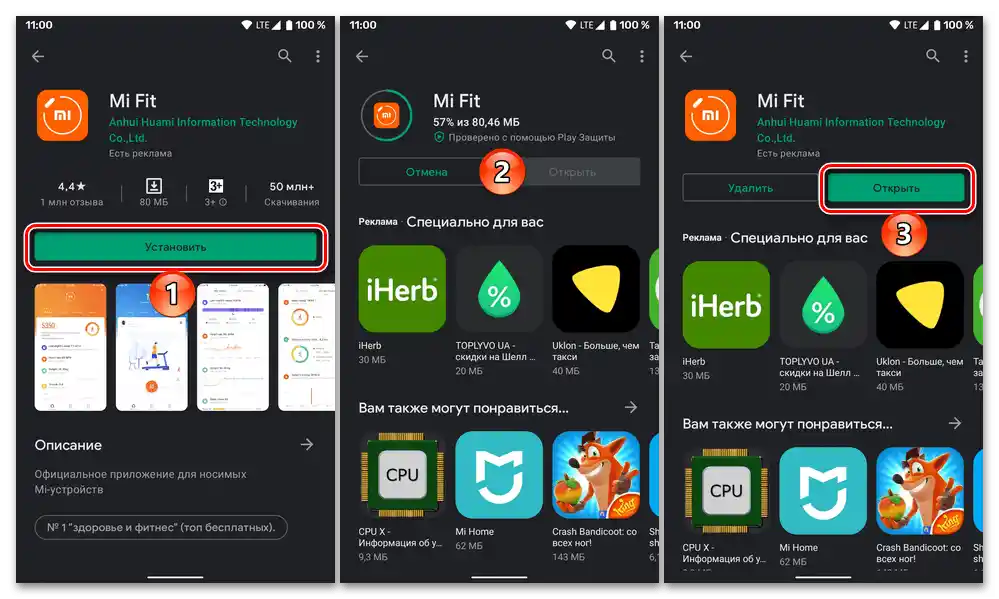
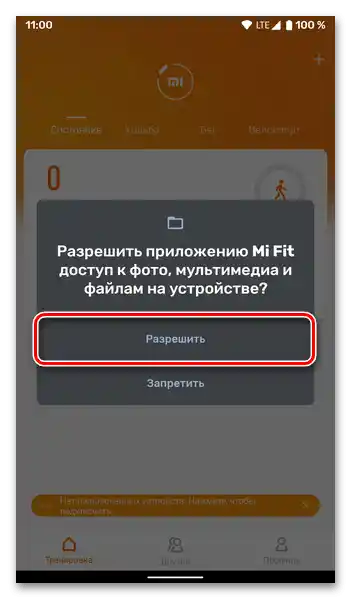
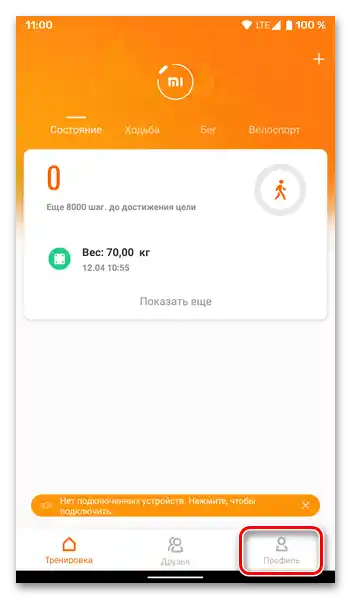
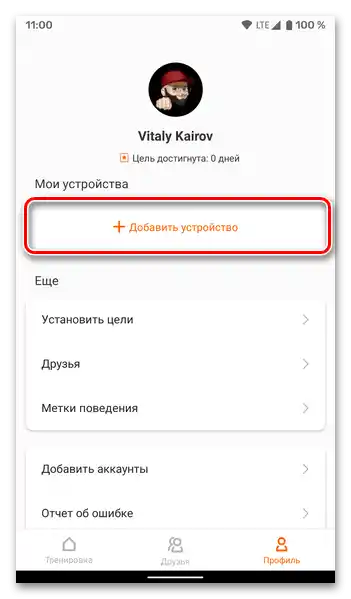
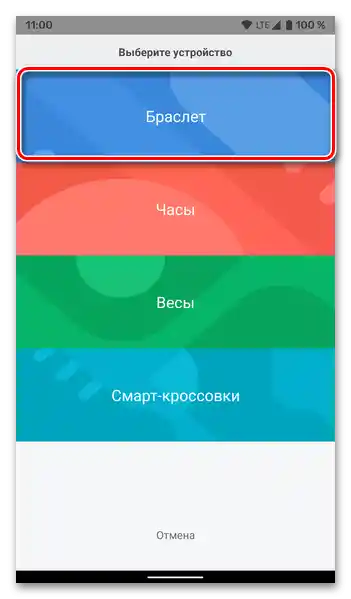
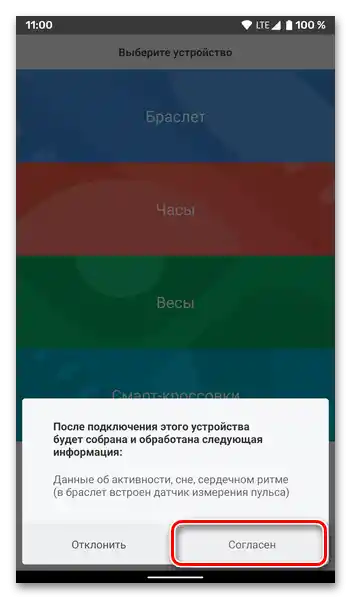
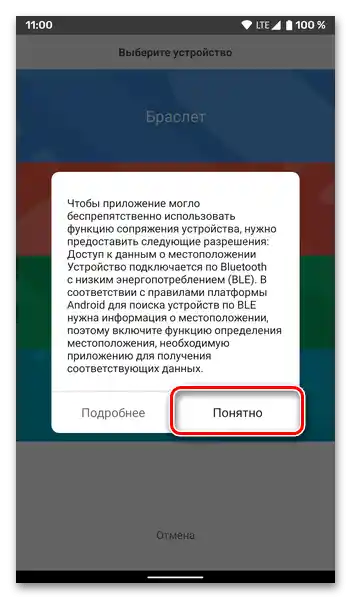
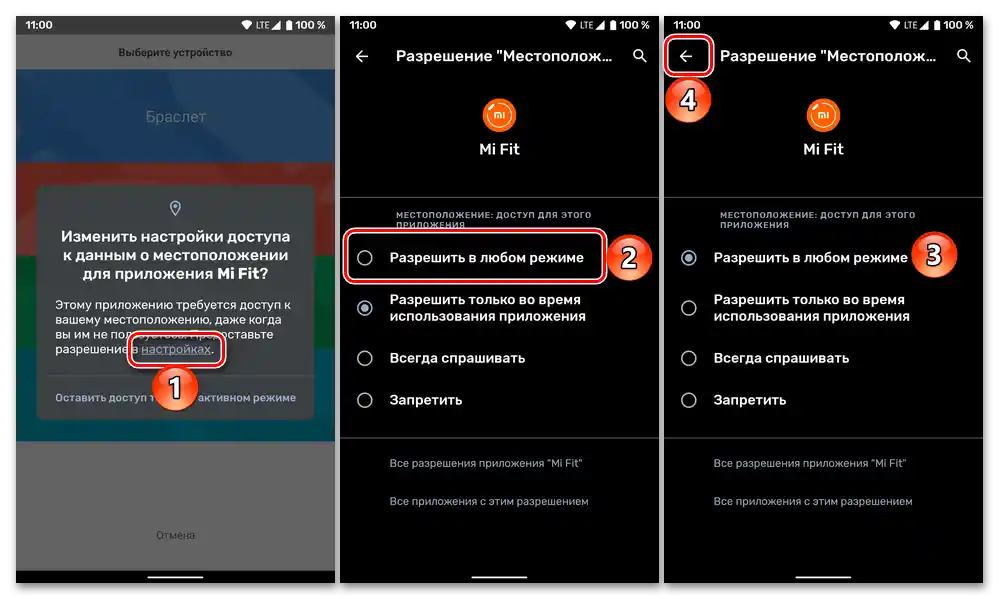
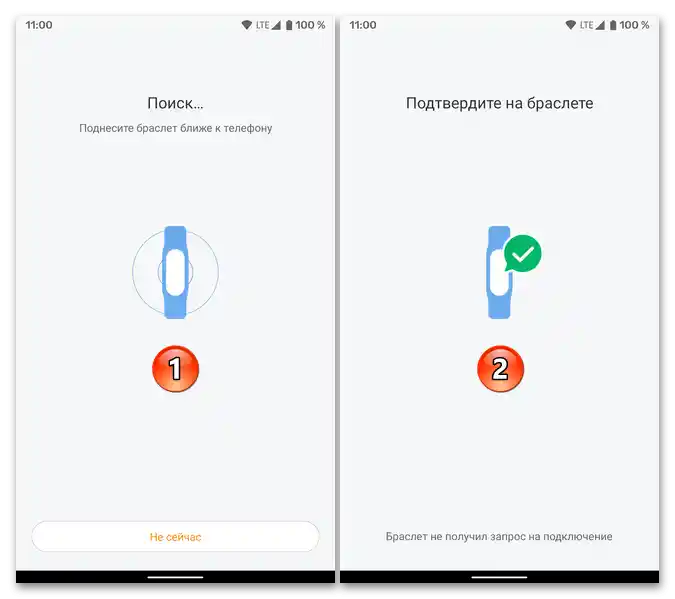
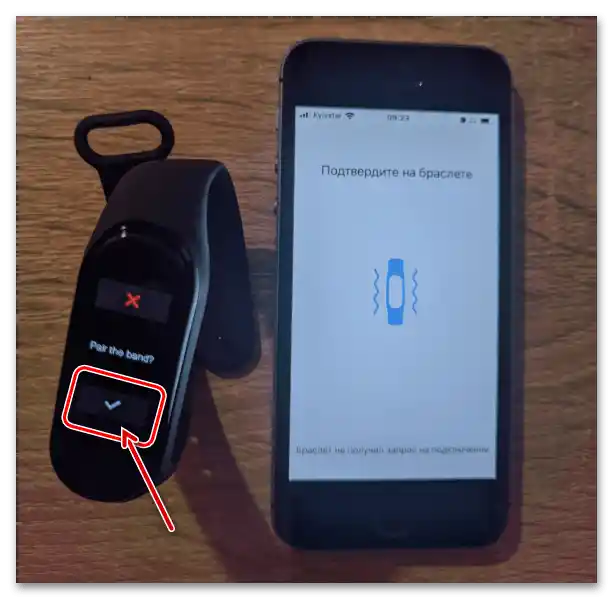
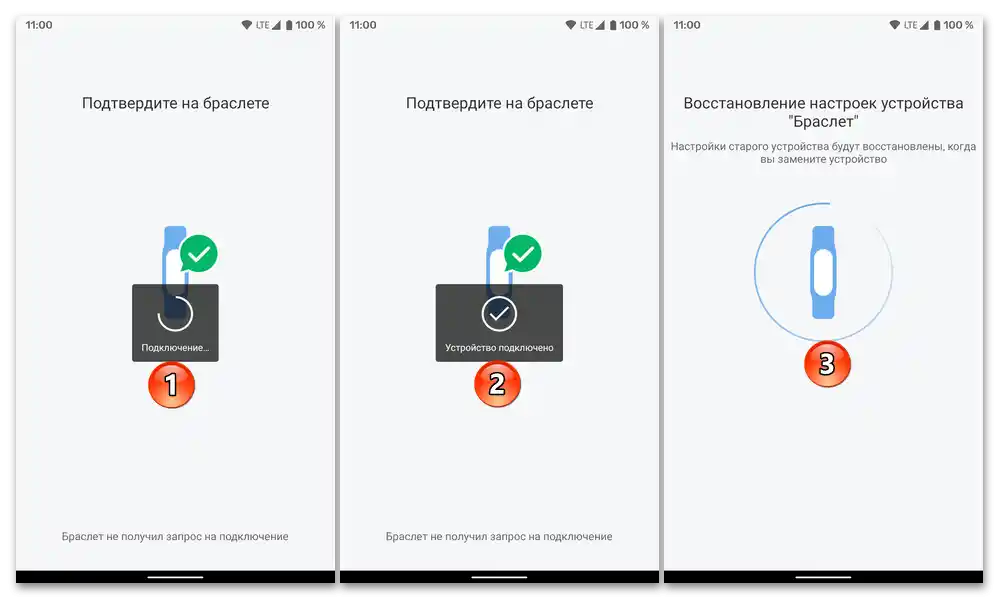
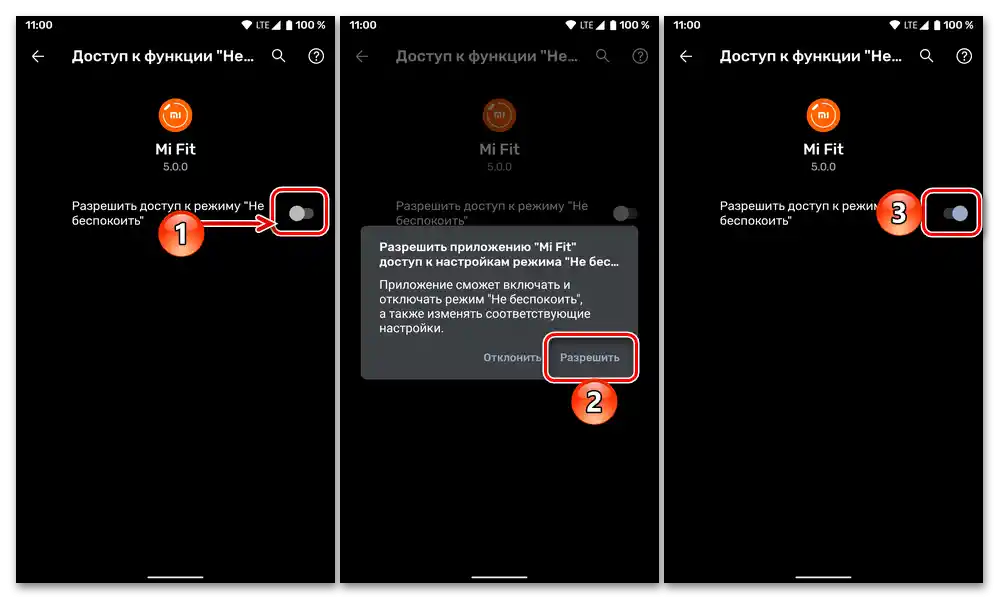
قم بإجراء الإعداد الأول – تم تناول هذا الموضوع جزئيًا في مقالات منفصلة، والتي نقترح عليك الاطلاع عليها.
لمزيد من التفاصيل:
كيفية إعداد الإشعارات على Mi Band 4
كيفية ضبط المنبه على Mi Band 4